Как полностью очистить страницу Вконтакте
Полная очистка страницы в социальной сети ВКонтакте требуется при разных обстоятельствах, например, в качестве подготовки перед окончательным удалением учетной записи или попросту по личному желанию. Независимо от причины, сделать это можно планомерно, используя инструменты для удаления той или иной информации. В рамках сегодняшней статьи мы расскажем, как произвести подобную очистку, используя не только стандартные, но и дополнительные средства, существенно ускоряющие процедуру очистки.
Инструкция в первую очередь рассчитана на полную ПК-версию сайта ВК, так как исключительно в ней предоставляется полный набор функций. Мы не будем уделять отдельное внимание мобильному приложению или облегченной версии веб-сайта.
Шаг 1: Общая информация на странице
В первую очередь для очистки страницы необходимо избавиться от основных данных, представленных в пользовательской анкете.
- На верхней панели веб-сайта кликните по фотографии профиля и через меню выберите раздел
 Сюда также можно перейти, если нажать одноименную кнопку в разделе «Моя страница».
Сюда также можно перейти, если нажать одноименную кнопку в разделе «Моя страница». - Вкладка «Основные» позволяет изменить «Семейное положение», «Дату рождения», «Родной город», данные о владении языками и список родственников. Для очистки установите везде вариант «Не выбрано» или попросту удалите содержимое поля. В случае с датой рождения можно лишь воспользоваться опцией «Не показывать».
Читайте также: Как удалить город ВК
- Следующую страницу «Контакты» используйте для удаления информации о городе и реальном месте проживания, если оно было вами указано. Кроме того, можете очистить текстовые поля с дополнительными контактами и разорвать связь с аккаунтами в других социальных сетях, воспользовавшись иконкой с крестиком.
- Раздел «Интересы» редактировать проще всего, так как ничего кроме текстовых полей здесь нет. Поочередно очистите каждый блок и нажмите «Сохранить».

- На вкладке «Образование» присутствует сразу две страницы, на первой из которых избавиться от информации можно с помощью кнопки «Удалить» в правом верхнем углу. Во втором же случае придется вручную установить в качестве страны «Не выбрано» и произвести сохранение.
- Страница с информацией о «Карьере» не сильно отличается от предыдущей, позволяя удалить каждое место работы простым нажатием кнопки «Удалить». Учтите, что после сохранения восстановить запись будет невозможно.
- Если у вас были указаны данные о «Военной службе», на соответствующей вкладке установите в качестве страны «Не выбрано». При наличии же дополнительных мест удаление можно произвести с помощью отдельной иконки.
- В последнем разделе «Жизненная позиция» установите везде значение «Не выбрано» и вручную очистите текстовые поля.
После выполнения описанной процедуры очистку основной информации можно считать завершенной.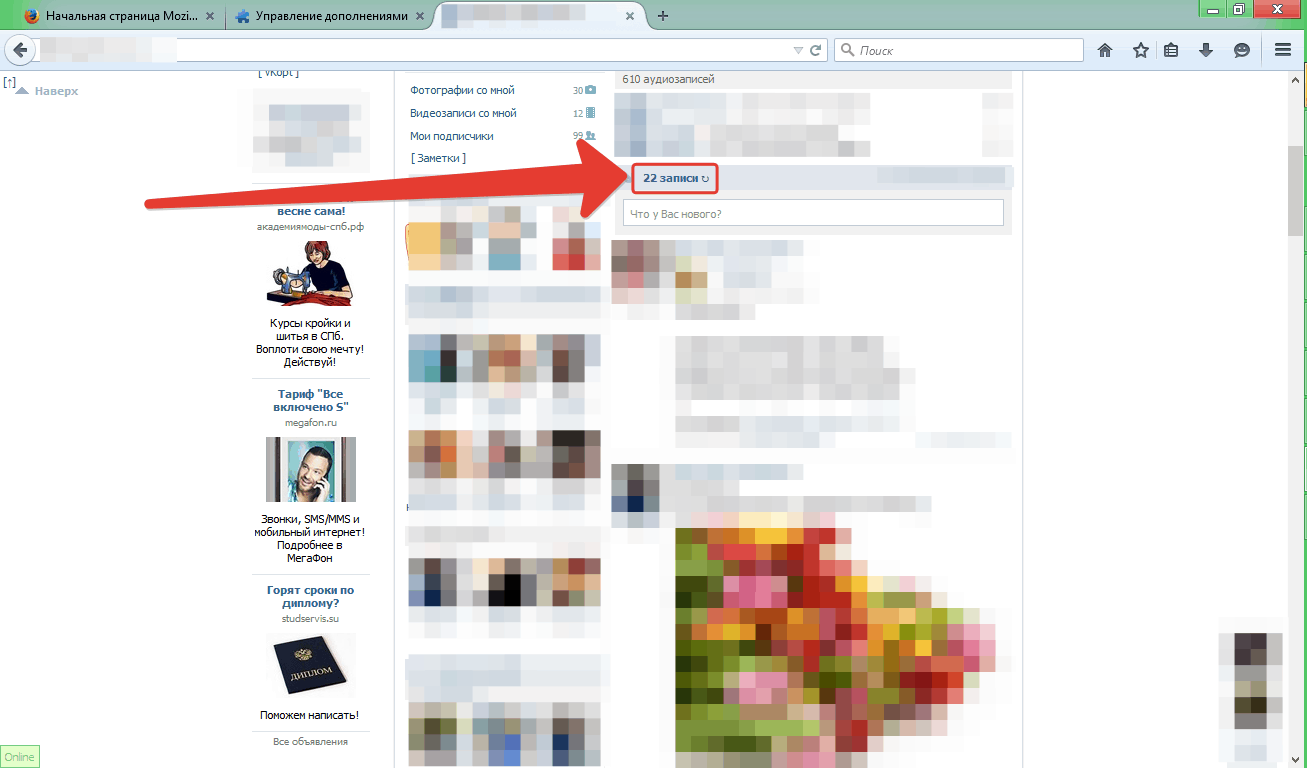 Не стоит забывать, что некоторые данные можно скрыть альтернативным путем, используя параметры приватности.
Не стоит забывать, что некоторые данные можно скрыть альтернативным путем, используя параметры приватности.
Шаг 2: Записи на стене
Помимо основной информации из пользовательской анкеты, большое количество места на странице занимают записи, опубликованные лично вами или добавленные посредством репоста. Избавиться от них можно вручную или используя специальные скрипты, позволяющие выполнить очистку за несколько секунд. Более подробно процедура удаления была нами описана в отдельной инструкции по ниже представленной ссылке.
Подробнее: Как очистить стену ВК
Шаг 3: Аватарка и фотографии
Еще одной заметной частью профиля является фотография, установленная в качестве аватарки, и просто загруженные или сохраненные когда-либо изображения. Избавиться от них можно вручную, используя опцию удаления на каждом снимке, или прибегнув к помощи специальных сторонних средств. Фото профиля в таком случае исчезнет автоматически.
Подробнее:
Как удалить фотографию ВК
Массовая очистка изображений ВК
Немаловажно будет также выполнить удаление отметок вашей страницы на фотографиях сторонних пользователей, так как они будут сохранены даже после исчезновения учетной записи. Эта процедура, равно как и предыдущие, была рассмотрена нами отдельно.
Эта процедура, равно как и предыдущие, была рассмотрена нами отдельно.
Подробнее:
Удаление фотографий со мной ВК
Шаг 4: Видеозаписи
Разобравшись с фотографиями, следует то же самое сделать и с видеозаписями, как опубликованными лично вами, так и просто сохраненными к себе на страницу. Для этих целей в соцсети предусмотрены соответствующие инструменты, которые вполне можно использовать в автоматическом режиме с помощью скриптов. Ознакомиться с деталями можно в соответствующих инструкциях.
Подробнее:
Удаление видеозаписей ВК
Массовая очистка видео ВК
Шаг 5: Аудиозаписи
В отличие от фотографий и видеозаписей, произвести быстрое удаление музыкальных файлов значительно сложнее из-за постоянных изменений политики ВКонтакте и кода данного раздела. Однако выполнить это все же вполне возможно, используя скрипт в консоли браузера или в крайнем случае вручную удалив композиции и плейлисты из списка.
Подробнее:
Удаление плейлиста ВК
Шаг 6: Сообщения
История сообщений, как минимум отправленных с вашей стороны, также является частью страницы и может быть удалена вместе со всеми остальными данными. Это можно сделать вручную, выполнив очистку в разделе с диалогами, или воспользовавшись специальным расширением для интернет-браузера.
Подробнее: Удаление сразу всех сообщений ВК
Помимо непосредственно самих сообщений, диалоги ВКонтакте часто содержат массу различных файлов, будь то фотографии или видеозаписи, от которых также желательно избавиться.
Подробнее: Как удалить фотографии из диалога ВК
В завершение, если вы состоите в каких-то активных беседах, обязательно выполните выход, руководствуясь нашей инструкцией. Сделать это, к сожалению, можно только в беседах, которые вы покинули самостоятельно, а не были исключены создателем.
Подробнее: Как выйти из беседы ВК
Шаг 7: Друзья и подписчики
Чтобы минимизировать связь страницы с другими пользователями сайта и тем самым заблокировать большую часть функций ВК, нацеленных на рекомендации, необходимо избавиться от списка друзей, подписчиков и подписок.
Подробнее:
Как удалить друга ВК
Массовая очистка друзей ВК
Удаление заявок в друзья ВК
Очистка подписчиков ВК
Удаление удаленных друзей ВК
Шаг 8: Сообщества
По аналогии со списком друзей, следует произвести очистку списка сообществ, отписавшись или покинув каждую группу с помощью соответствующей кнопки. В качестве альтернативы можете использовать скрипты и расширения для браузера, существенно ускоряющие процедуру.
Подробнее: Как быстро отписаться от групп ВК
Если вы сами являетесь администратором каких-то сообществ, просто покинуть их недостаточно, так как права создателя будут навсегда зафиксированы за вашей страницей. Решить это можно передачей прав на владение группы другому пользователю сайта или выполнив удаление.
Подробнее:
Как передать группу ВК
Удаление группы и публичной страницы ВК
Шаг 9: Закладки, лайки и комментарии
При использовании сайта с момента регистрации вы наверняка добавляли закладки, ставили лайки и проявляли другую активность во всевозможных разделах социальной сети.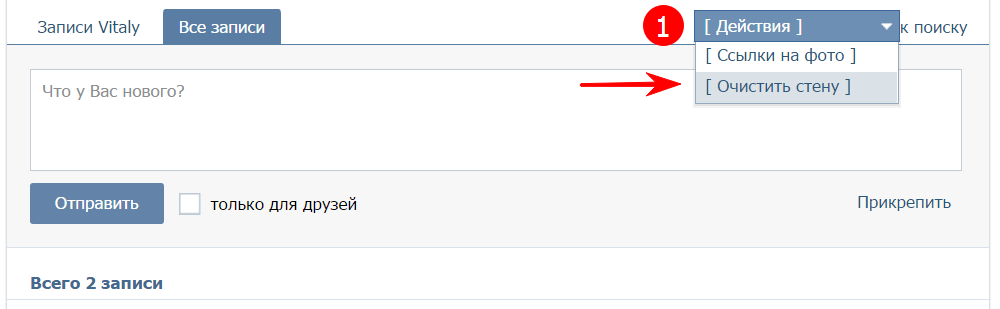 Теперь же, чтобы выполнить полную очистку страницы, необходимо удалить каждую поставленную оценку, комментарий и прочее. К счастью, сделать это можно через отдельные параметры и в большинстве случаев даже автоматически.
Теперь же, чтобы выполнить полную очистку страницы, необходимо удалить каждую поставленную оценку, комментарий и прочее. К счастью, сделать это можно через отдельные параметры и в большинстве случаев даже автоматически.
Подробнее:
Удаление лайков ВК
Очистка закладок ВК
В случае с комментариями процедура может значительно усложниться из-за отсутствия нормальных инструментов для поиска всех опубликованных вами сообщений. Однако избавиться можно хотя бы от тех данных, которые получается найти и удалить.
Подробнее:
Поиск своих комментариев ВК
Удаление комментариев ВК
Как удалить комментарий под фото ВК
Шаг 10: «Истории»
Еще один вид активности на сайте заключается в публикации «Историй» в отдельном блоке на странице «Новости». Для удаления предусмотрена специальная кнопка, если открыть просмотр содержимого.
Примечание: Данный тип контента имеет ограниченный срок жизни, и потому все равно будет удален, даже если вы не сделали этого самостоятельно.
Подробнее: Удаление «Историй друзей» ВК
Шаг 11: Управление подписками
Разобравшись с информацией на странице, в большинстве случаев доступной другим пользователям сайта, необходимо избавиться от индивидуальных данных. Начать это, конечно же, стоит с подписки на музыку, оформленную на сайте или через мобильные средства.
Подробнее: Отмена подписки на музыку ВК
Шаг 12: Настройки приложений
Последний, но также системный раздел сайта, требующий полной очистки, содержит в себе информацию о подключенных приложениях. К сожалению, здесь придется выполнять удаление вручную, придерживаясь нашей инструкции.
- Через основное меню в правом верхнем углу сайта перейдите в раздел «Настройки».
- Откройте вкладку «Настройки приложений» и в порядке очереди удалите каждый представленный здесь сервис. Для этих целей рядом с пунктами предусмотрена иконка с крестиком.
Данный этап является обязательным только если вы не хотите, чтобы сторонние приложения имели доступ к учетной записи.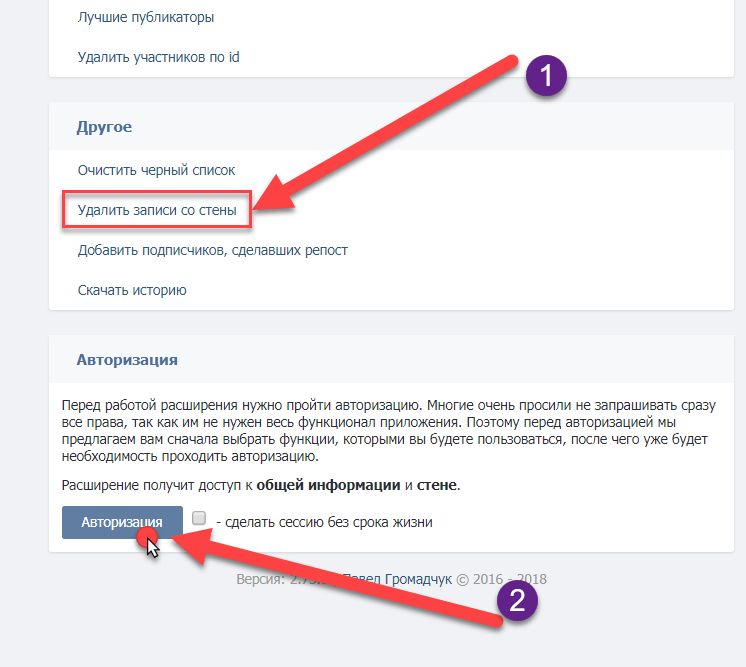 В ином случае очистку можно пропустить.
В ином случае очистку можно пропустить.
Мы постарались уделить внимание очистке всевозможных данных со страницы ВКонтакте, что при должном подходе позволит вам без проблем вернуть учетную запись в ее изначальное состояние. Однако такие действия требуют весьма значительного количества времени, а потому, особенно если вы не планируете использовать профиль в будущем, проще будет выполнить удаление и по необходимости повторную регистрацию с тем же номером.
Читайте также:
Как удалить страницу ВК
Регистрация новой страницы ВК
Опишите, что у вас не получилось. Наши специалисты постараются ответить максимально быстро.
Помогла ли вам эта статья?
ДА НЕТКак очистить стену «ВКонтакте» за несколько секунд
Лайфхакер уже писал о том, как быстро удалить все записи со стены «ВКонтакте» с помощью специального скрипта.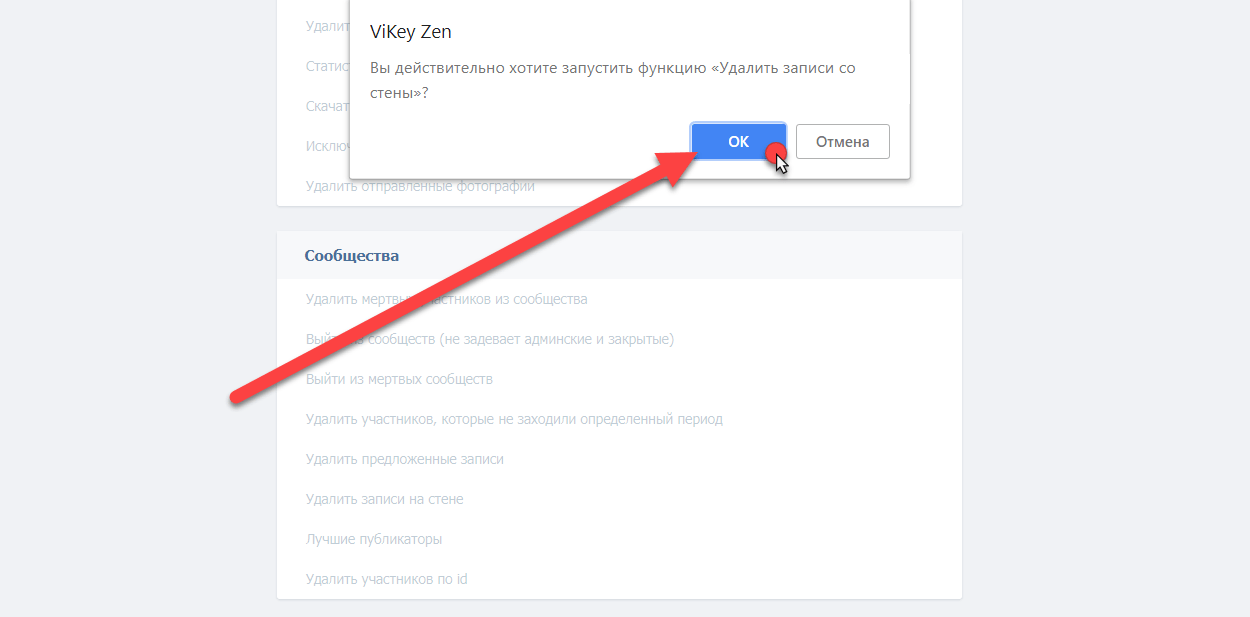 У такого способа есть два недостатка: им можно воспользоваться только за компьютером и он требует ручной прокрутки стены до самой последней записи.
У такого способа есть два недостатка: им можно воспользоваться только за компьютером и он требует ручной прокрутки стены до самой последней записи.
Android-приложение CleanerVK выполняет эту работу ещё быстрее и в полностью автоматическом режиме. От вас требуется только подключить к программе свой профиль «ВКонтакте» и нажать на кнопку очистки. После этого контент исчезнет из всех версий соцсети, включая браузерную.
50 записей на стене программа уничтожает за несколько секунд. Не знаю, сколько времени ей понадобится, чтобы удалить тысячи постов. Но точно намного меньше, чем вам при удалении вручную.
Более того, благодаря специальному фильтру CleanerVK вы можете удалить не все записи, а только соответствующие определённым критериям. Так, приложение умеет чистить посты только за выбранный период, от конкретного автора, с заданным количеством лайков или содержащие набранный текст.
Плюс ко всему CleanerVK позволяет быстро удалять из профиля снимки, видеофайлы, закладки, друзей и отписываться от ненужных сообществ.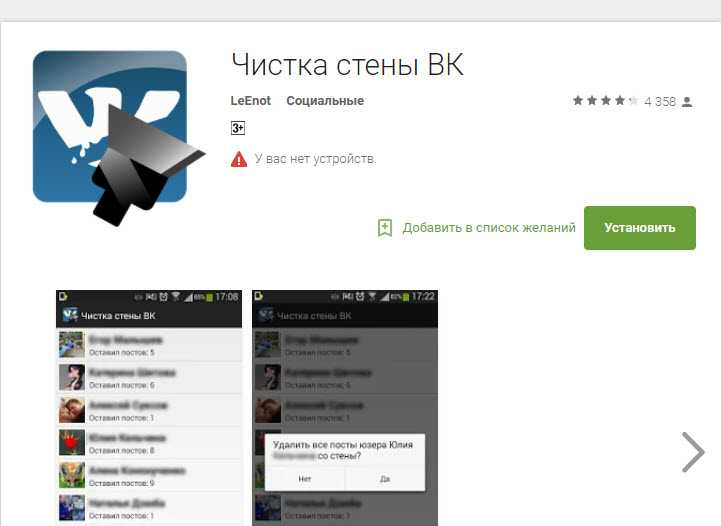 Как и при работе со стеной, вы можете удалять все элементы сразу или использовать фильтр для выборочной чистки.
Как и при работе со стеной, вы можете удалять все элементы сразу или использовать фильтр для выборочной чистки.
CleanerVK доступно бесплатно и к тому же не показывает рекламу. Но у приложения есть и платная версия, которая содержит инструменты для быстрого удаления диалогов и дополнительные фильтры.
К сожалению, мне не удалось найти подобных приложений для других платформ. Но если у вас нет Android-устройства, вы можете почистить стену в настольном браузере упомянутым выше скриптом.
Цена: Бесплатно
Очистка стены в ВК — VKServ
Для чего нужна функция «Очистка стены в ВК»?
Все мы любим репостить интересные записи на свою стену в ВК. Но рано или поздно их скапливается слишком много, и руками
удалить каждую запись проблематично! Именно для этого необходима функция
«Очистка стены в ВК». С помощью этой функции, вы можете за несколько кликов выборочно удалить все записи с вашей страницы вк!
Но рано или поздно их скапливается слишком много, и руками
удалить каждую запись проблематично! Именно для этого необходима функция
«Очистка стены в ВК». С помощью этой функции, вы можете за несколько кликов выборочно удалить все записи с вашей страницы вк!
Как работает функция?
Работа всех функций на сервисе «VKServ» основана на публичном API VK, функция «Очистка стены в ВК» не исключение! С помощью ТОКЕНА, который вы укажете в форме, наш сервис будет выполнять специальные алгоритмы, с помощью которых будут удаляться записи со страницы в вк.
Это безопасно?
Мы не можем иметь никакого доступа к вашему аккаунту, тем более к паролю и т.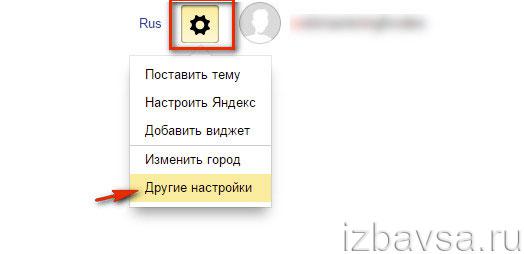 п. Каждая функция запрашивает
определенные доступы, которые необходимы для корректной ее работы. Данные доступы вы можете видеть при
получении токена. Так же вы можете в любое время «убить» токен, всего лишь удалив наше приложение,
либо сменив пароль от страницы вк.
п. Каждая функция запрашивает
определенные доступы, которые необходимы для корректной ее работы. Данные доступы вы можете видеть при
получении токена. Так же вы можете в любое время «убить» токен, всего лишь удалив наше приложение,
либо сменив пароль от страницы вк.
Как очистить историю последних документов в Microsoft Word
Недостаточно, если вы только изучите основы Microsoft Word и его секреты продуктивности. А как насчет вашей конфиденциальности?
А как насчет вашей конфиденциальности?
Недостаточно только изучить основы Microsoft Word и секреты его продуктивности.Вы должны практиковать несколько привычек безопасности, чтобы ваша работа тоже была конфиденциальной! И одна из этих привычек — очистить (или даже отключить) список последних документов в Microsoft Word. Это не только хороший способ убрать беспорядок на стартовом экране Word, но и отразить любые любопытные взгляды.
Как очистить список последних документов в Word
Список последних документов отображается в левой части экрана.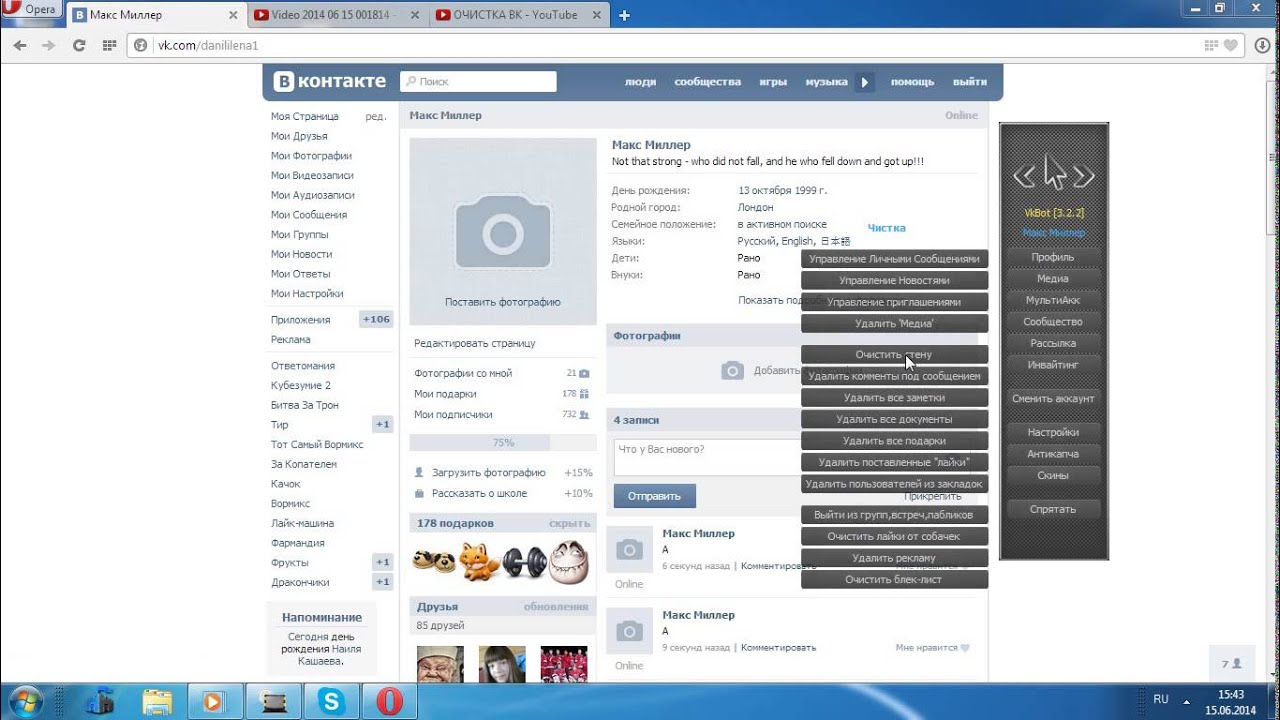 Вы можете удалить все признаки последних открытых файлов или полностью отключить список, чтобы с этого момента в нем не регистрировались никакие открытые файлы. Очистка или отключение списка также удаляет все имена файлов из параметра «Открыть» в Word.
Вы можете удалить все признаки последних открытых файлов или полностью отключить список, чтобы с этого момента в нем не регистрировались никакие открытые файлы. Очистка или отключение списка также удаляет все имена файлов из параметра «Открыть» в Word.
- Запустите Word.Список последних появляется всякий раз, когда он находится слева от основного экрана-заставки.
- Щелкните правой кнопкой мыши имя любого отдельного документа и выберите Очистить незакрепленные документы .

- Нажмите Да, чтобы подтвердить удаление в следующем диалоговом окне. Недавно открытые документы Word удаляются из списка.
- Вы также можете удалить запись отдельного документа.Щелкните документ правой кнопкой мыши и выберите опцию Удалить из списка , чтобы удалить только этот документ.
Как отключить список последних документов в Word
- Откройте любой документ Word.
 Щелкните Файл> Параметры .
Щелкните Файл> Параметры . - Перейдите в диалоговое окно Word Options > выберите вкладку Advanced > Найдите раздел Display .
- Чтобы отключить отображение последних документов, установите для параметра Показать это количество недавних документов значение ноль. Нажмите ОК.
Это очищает ваши последние документы Word, а также навсегда отключает список последних документов от записи любых документов в Word 2016.
Как насчет списка переходов на значке панели задач Word?
Для Windows 10 вам нужно нажать Пуск> Настройки> Персонализация .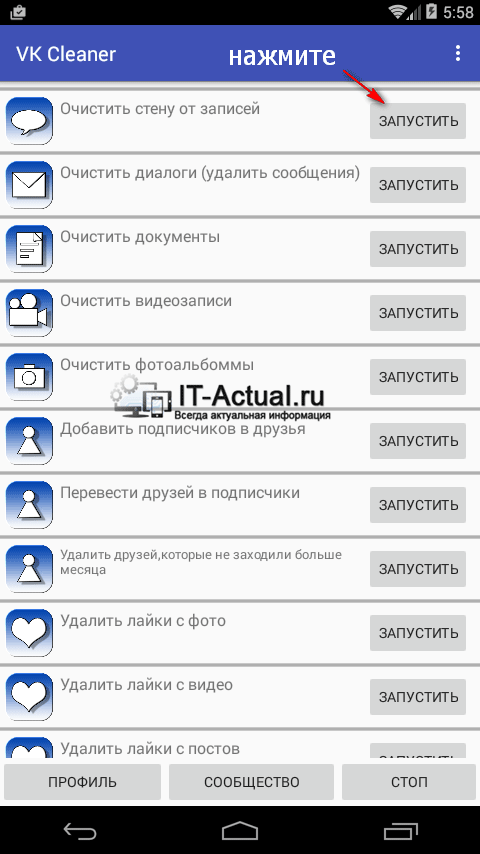 Теперь нажмите Start в левом меню, а затем нажмите Показать недавно открытые элементы в списках переходов при запуске или кнопку переключения на панели задач, чтобы было указано Off .
Теперь нажмите Start в левом меню, а затем нажмите Показать недавно открытые элементы в списках переходов при запуске или кнопку переключения на панели задач, чтобы было указано Off .
Вот и все.Теперь вам удалось удалить следы вашей активности в Word от шпионов.
Кредит изображения: dennizn / Depositphotos
20 бесплатных способов скачать любое видео из Интернета Загружать видео из Интернета на удивление просто. Вот бесплатные способы скачать любое видео по вашему желанию.
Вот бесплатные способы скачать любое видео по вашему желанию.
Сайкат Басу — заместитель редактора по Интернету, Windows и производительности.После того, как он избавился от грязи MBA и десятилетней маркетинговой карьеры, он теперь увлечен тем, что помогает другим улучшить свои навыки рассказывания историй. Он следит за пропавшей оксфордской запятой и ненавидит плохие скриншоты. Но идеи фотографии, фотошопа и производительности успокаивают его душу.
Ещё от Saikat BasuПодпишитесь на нашу рассылку новостей
Подпишитесь на нашу рассылку, чтобы получать технические советы, обзоры, бесплатные электронные книги и эксклюзивные предложения!
Еще один шаг…!
Подтвердите свой адрес электронной почты в только что отправленном вам электронном письме.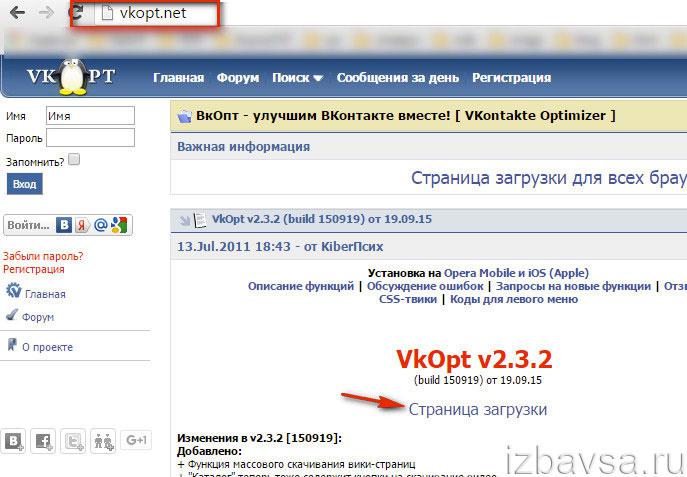
Как удалить белый фон в Illustrator
При работе с изображениями .jpeg в Illustrator вы можете удалить белый фон, не затрагивая цвета и формы вокруг него. Независимо от того, работаете ли вы над профессиональным бизнес-дизайном или над личным проектом, вот несколько шагов, которые вы можете предпринять, чтобы безболезненно удалить белый фон в Illustrator.
Пошаговое руководство по удалению белого фона
- Откройте Adobe Illustrator.
- В меню «Файл» выберите «Открыть», затем найдите файл .jpeg, из которого вы хотите удалить белый фон.
- Перейдите в меню «Просмотр», затем выберите «Показать сетку прозрачности». Это позволит вам увидеть, успешно ли вы изменили белый фон в файле .jpeg на прозрачный.
- Перейдите в меню «Окно», затем выберите «Трассировка изображения».
- Создайте трассировку для удаления белого фона изображения, выполнив следующие настройки параметров в окне Trace:
- Preset: оставьте настройку по умолчанию, чтобы начать с (вы измените ее позже)
- View: Set to Tracing Результат
- Режим: изменить на цвет
- Палитра: выбрать полный тон
- Расширенный: развернуть, чтобы отображались все параметры, но оставьте все параметры по умолчанию, кроме метода
- Метод: выберите стык (крайний левый вариант)
- После того, как вы настроили свои настройки, как указано, вы можете выбрать «Предварительный просмотр», чтобы просмотреть новые настройки и посмотреть, как они изменяют изображение.

- Проверьте изображение, чтобы убедиться, что белый фон успешно удален.
- Сохраните файл в форматах PNG, GIF, TIFF или BMP, используя параметр «Сохранить для Интернета» или экспортируйте файл как PNG.
Если вы успешно выполните все вышеперечисленные шаги, файл откроется без громоздкого белого фона.
Советы по сохранению файлов EPS в Illustrator
Если фон EPS непрозрачный, при сохранении файла он будет белым.Вы можете избежать этой проблемы, сохранив файлы EPS с прозрачным фоном вместо белого фона. Вот как это сделать:
- Откройте проблемный файл EPS (с непрозрачным / белым фоном) в Illustrator.
- Сделайте и сохраните копию файла, но сохраните оригинал. Вы можете сделать это, выбрав «Файл»> «Сохранить как», затем переименовав скопированный файл и изменив настройку фона на прозрачный. Используйте имя, которое напомнит вам, что у файла прозрачный фон.
- Измените формат файла на «EPS»
- Нажмите «Сохранить», затем откройте диалоговое окно с надписью «Параметры EPS.

- Выберите «Прозрачный» из параметров в диалоговом окне.
- Нажмите «ОК».
Теперь, когда вы знаете, как удалить белый фон в Illustrator, вы можете еще больше улучшить свой дизайн, добавив высококачественные стоковые изображения из Shutterstock. Найдите идеальные изображения для своих проектов, отфильтровав результаты по жанру, размеру или ключевым словам.
Удалить яндекс.ru — Как удалить?
yandex.ru это похоже на название русскоязычного веб-сайта, классифицированного как угонщик браузера. Мы говорим «угонщик», потому что он буквально захватывает конфигурацию вашего браузера, чтобы разместить свои собственные параметры по умолчанию, заменяя вашу домашнюю страницу и вашу поисковую систему. Эта проблема может повлиять на Chrome, Firefox и Internet Explorer.
yandex.ru попал на ваш компьютер после того, как вы скачали и установили бесплатное программное обеспечение. Каждый раз, когда вы устанавливаете что-то новое на свой компьютер, вы всегда должны настраивать процесс установки, чтобы предотвратить установку вредоносного программного обеспечения одновременно с выбранной программой. Вы также должны знать о веб-сайтах, показывающих ваши поддельные сообщения о том, что вам необходимо обновить браузер или один из его подключаемых модулей, и не нажимать на них, какими бы законными или привлекательными они ни казались.
Вы также должны знать о веб-сайтах, показывающих ваши поддельные сообщения о том, что вам необходимо обновить браузер или один из его подключаемых модулей, и не нажимать на них, какими бы законными или привлекательными они ни казались.
yandex.ru был разработан, чтобы вы не могли вручную изменить параметры вашего браузера. Чтобы достичь этого, он обычно получает помощь от службы или задачи в вашей операционной системе (конечно, установленной ими), вероятно, восстанавливая свои собственные параметры после каждого перезапуска компьютера или браузера.
Если вы хотите вернуть свою старую домашнюю страницу, обязательно следуйте приведенному ниже руководству, выполнив все шаги на нем.
Как удалить yandex.ru?
Это полное руководство по удалению yandex.ru из вашей системы. Пожалуйста, выполняйте все процедуры в правильном порядке. Все программы, предлагаемые в этом руководстве по удалению, абсолютно бесплатны и, как известно, очищают и ускоряют работу вашего компьютера.

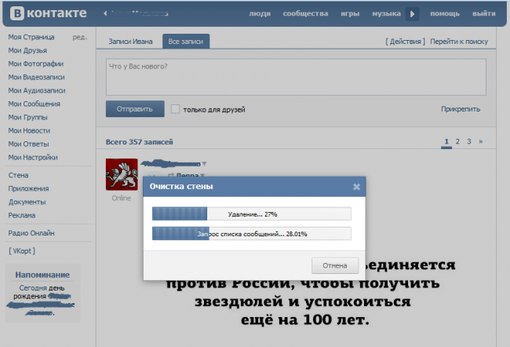 Сюда также можно перейти, если нажать одноименную кнопку в разделе «Моя страница».
Сюда также можно перейти, если нажать одноименную кнопку в разделе «Моя страница».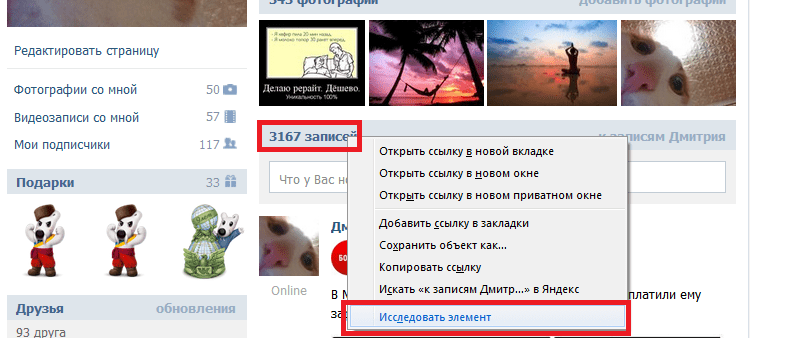
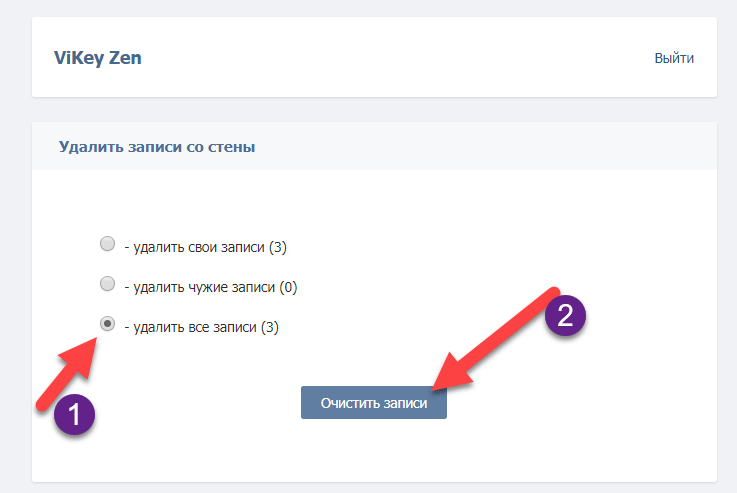

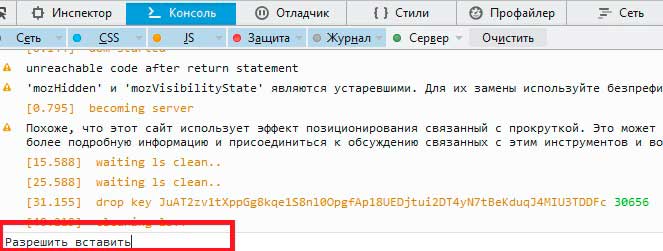 Щелкните Файл> Параметры .
Щелкните Файл> Параметры .
